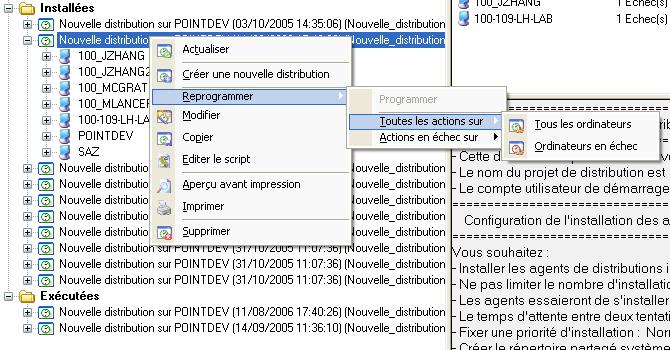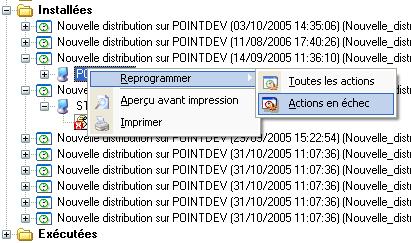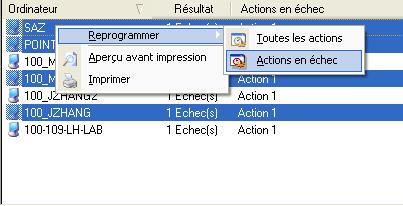FAQ : IDEAL Dispatch
Déploiement et désinstallation d'applications Windows à distance-
IDEAL ADMINISTRATION 26 arrive bientôt...
Avec IDEAL ADMINISTRATION 26, l’administration Active Directory franchit une nouvelle étape. Cette version met l’accent sur la détection proactive, l’analyse intelligente des alertes grâce à l’IA Cloud et l’aide à la décision, tout en conservant la simplicité, l’efficacité et l’administration sans agent.
Informations sur les distributionsComment redéployer une distribution sur une nouvelle sélection de postes cibles ? |
Comment redéployer une distribution sur une nouvelle sélection de postes cibles ? Comment reprogrammer une distribution ? Comment reprogrammer une distribution uniquement sur les postes ayant retournés une erreur ? |
|
Cette option permet la programmation ou reprogrammation d'une distribution. L'ensemble des paramètres peuvent être conservés, à l'exception de son nom de fichier.
- en utilisant le menu Distribution, puis Programmer. - en utilisant le clic bouton droit de la souris sur la distribution, puis Programmer, ou encore en utilisant l'icône
- par un glisser/déposer. Cela a pour effet de relancer exactement la même distribution. - en utilisant le clic bouton droit de la souris sur une distribution. Quatre solutions s'offrent alors à vous :
- en utilisant le clic bouton droit de la souris sur un ordinateur de la distribution.
- en utilisant le clic bouton droit de la souris sur une action de la distribution.
Lorsqu'une programmation ou reprogrammation est demandée, une fenêtre s'ouvre.
|
| Dernière modification : 14/01/2011 |




IDEAL Dispatch 9.9
TÉLÉCHARGER LAVERSION GRATUITE

 Français
Français 
 Anglais
Anglais Espagnol
Espagnol Allemand
Allemand Italien
Italien Russe
Russe